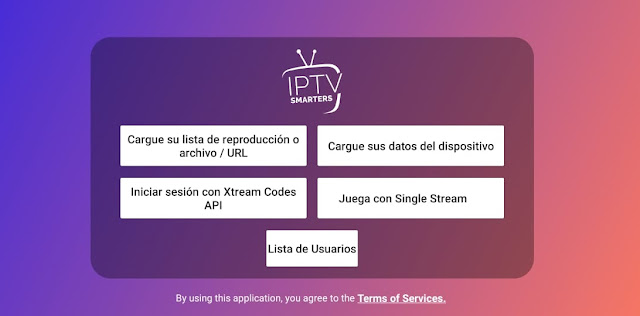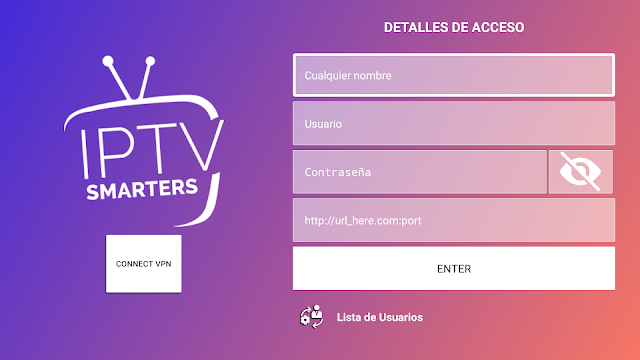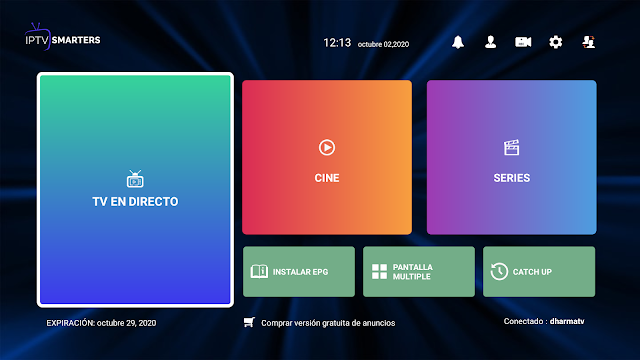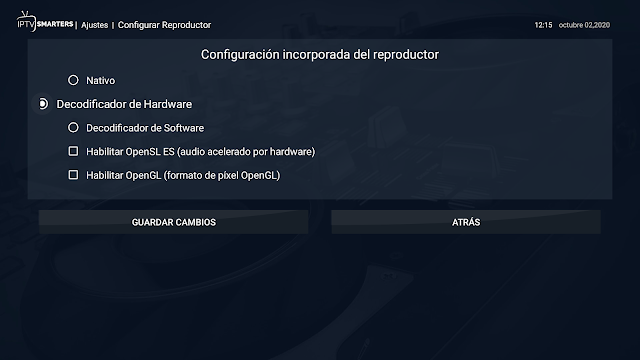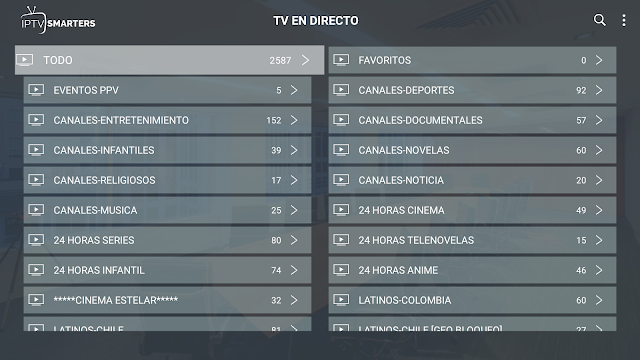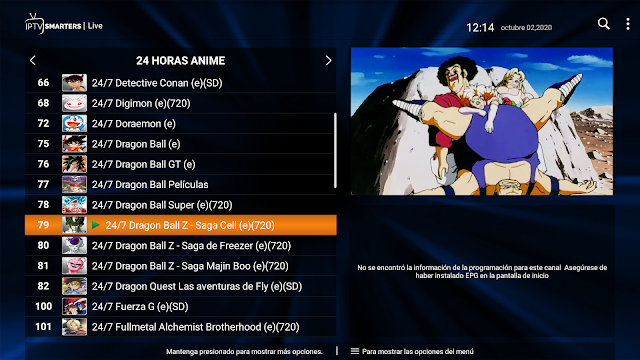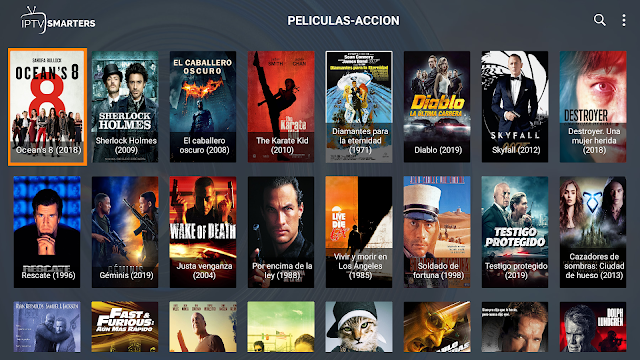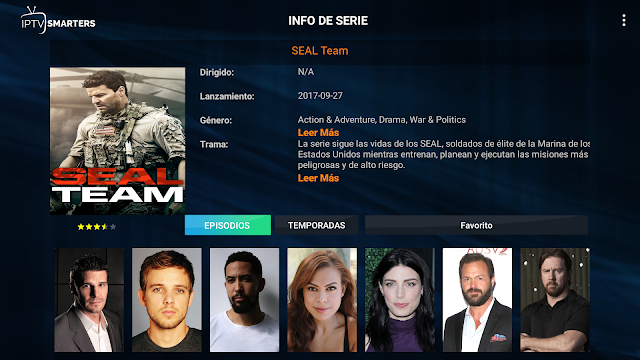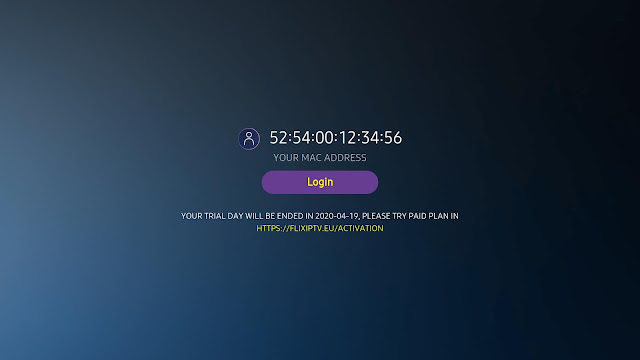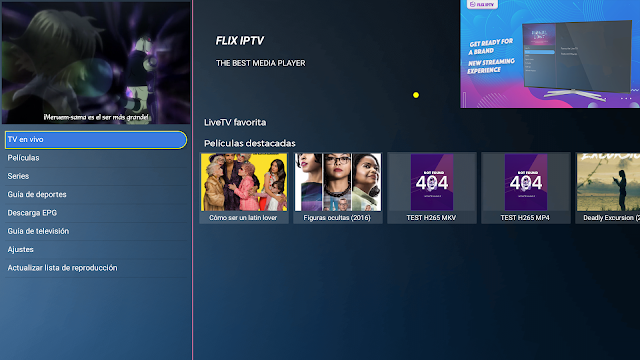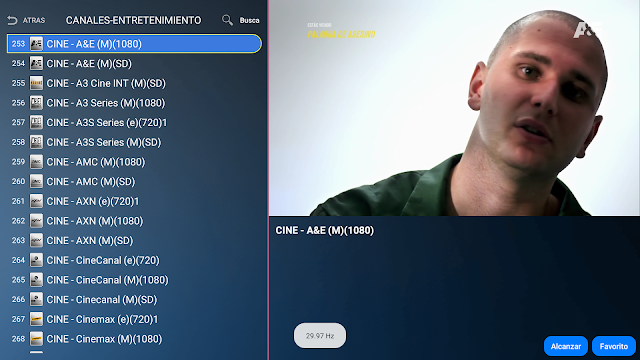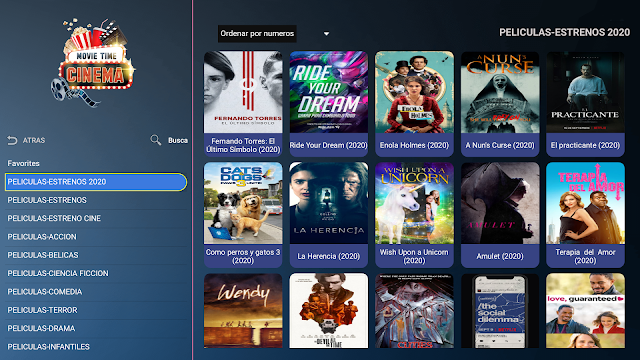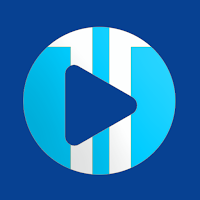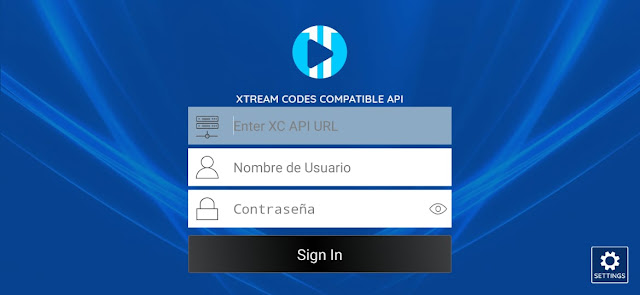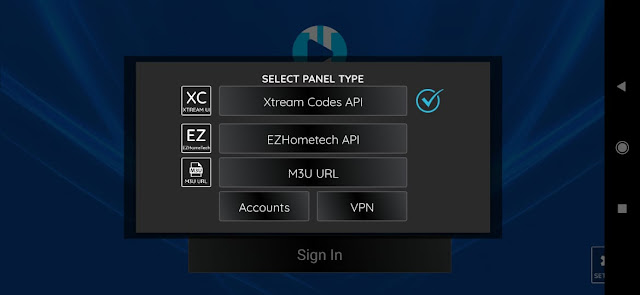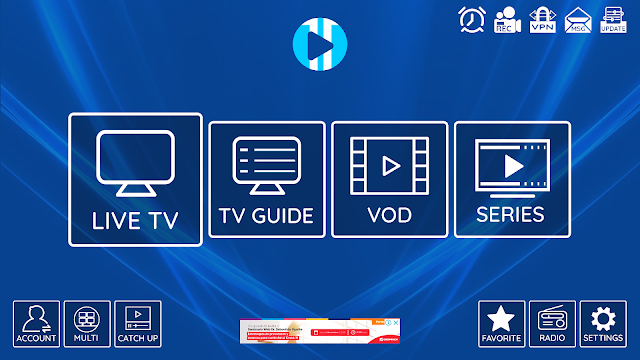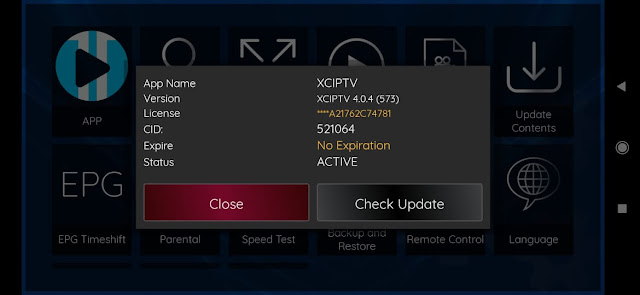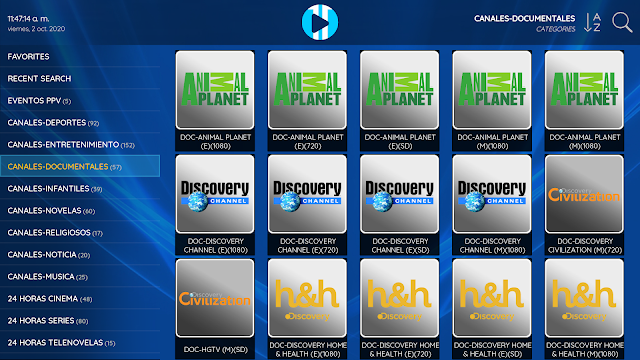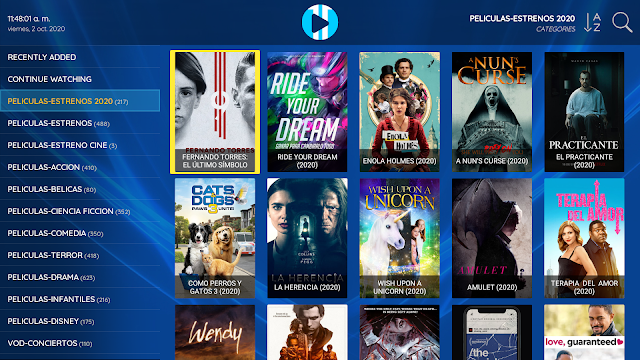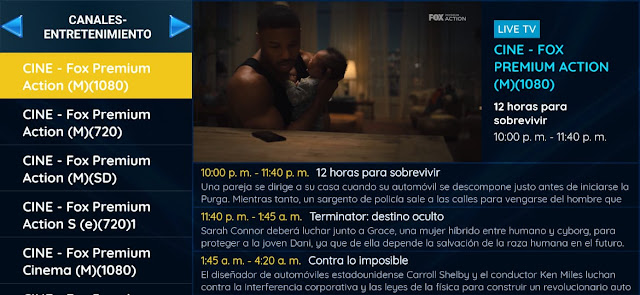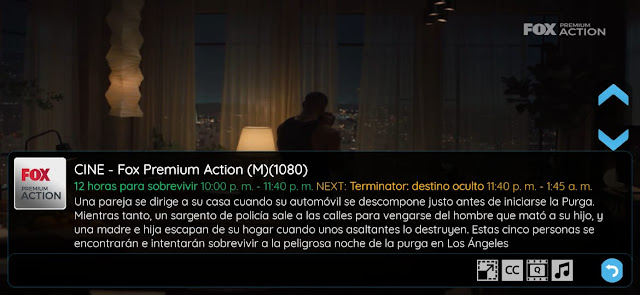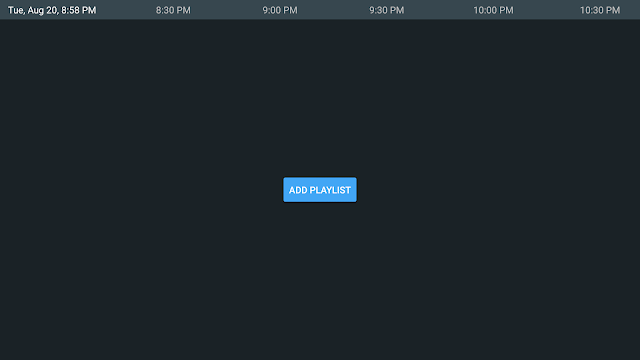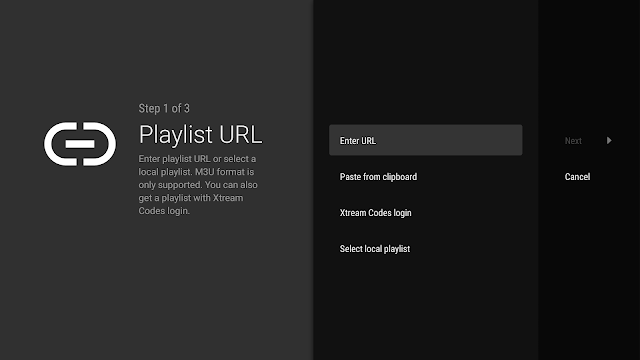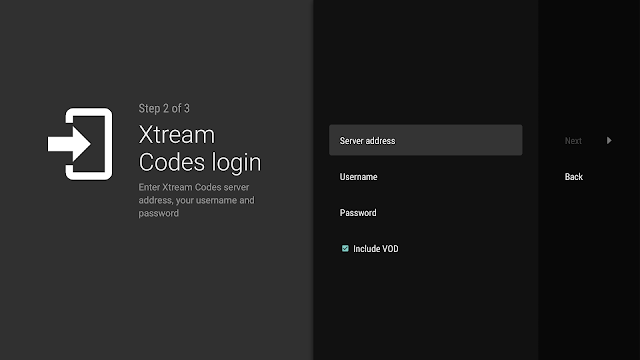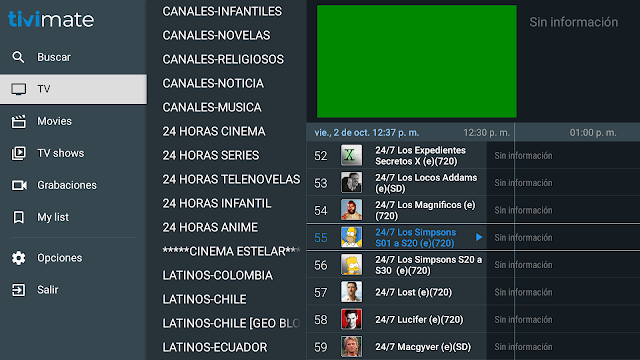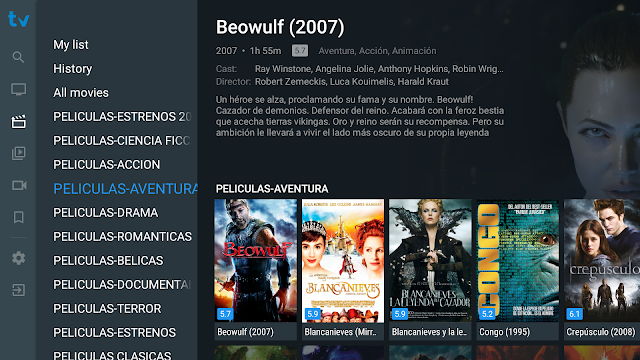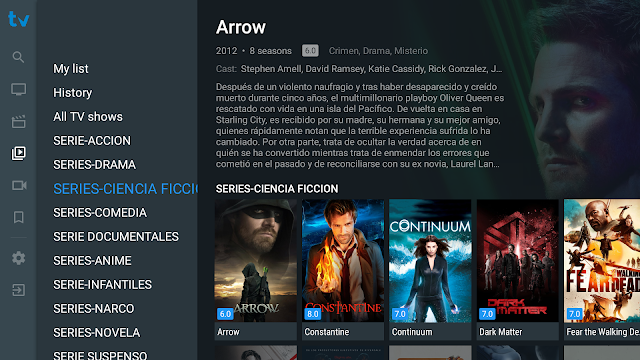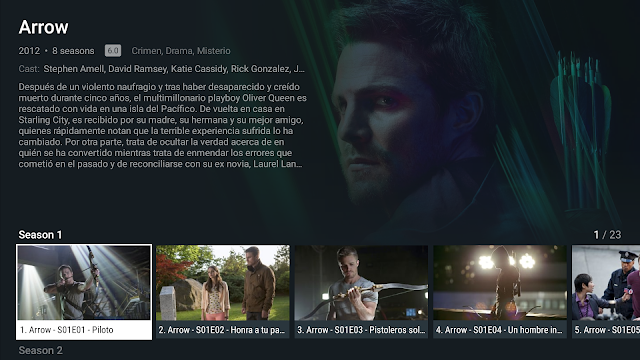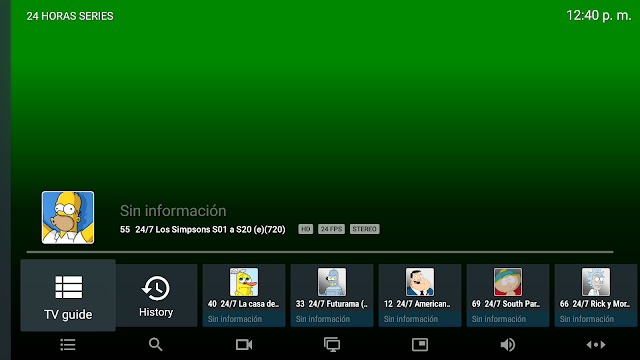gurucleff
Saco de Huevas
- Registrado
- 2020/08/05
- Mensajes
- 50
- Sexo

Como vi que estaba un poco desordenado el post de IPTV, quiero abrir este tema, de forma mas ordenada para poder ayudar a todos los que tengan dudas respecto a este fantástico servicio del cual muchos se quejan por falta de conocimiento.
Lo primero que debemos hacer para utilizar IPTV, es conseguir una "lista m3u" lo cual es un archivo de texto que contiene las direcciones y logo a todos los canales de televisión.
Tenemos que tener claro que existen 2 tipos de listas, las de pago y las gratuitas, donde por razones obvias la lista de pago es mucho mas estable que una lista gratuita.
Como ejemplo vamos a utilizar una lista gratuita encontrada fácilmente por google:
Una vez que tenemos nuestra lista, debemos escoger la plataforma y el programa que lea nuestra lista.
Aquí hay muchas opciones, daré mi opiniones y experiencia con las que yo conozco.
 GRATIS
GRATIS
Ahora que ya vimos KODI el centro multimedia numero 1, vamos a pasar directamente a los SMART TV.
:::::::::::::: Los Smart TV ::::::::::
Normalmente las marcas de televisores Samsung, LG, Sony, y marcas reconocidas, poseen una buena parrilla de aplicaciones por lo que conseguir una aplicacion que lea IPTV será facil.
Pero marcas muy alternaticas como Kioto, Recco, ACO, etc, no esperes una buena tienda de aplicaciones, por lo que conseguir una aplicacion de IPTV sera algo dificil o imposible directo del smart tv.
Las primeras aplicaciones y mas reconocidas que salieron en los SMART TV fueron SSIPTV, SMART IPTV y OTTPLAYER.
De las cuales mencionaré solamente las 2 primeras, ya que OTTPLAYER pese a ser buena app, cargar una lista de iptv es un delirio por su pagina web extra lenta y limitado tamaño de las listas.
 5.49 EUROS, Disponible en SMART TV Samsung, LG y Android TV
5.49 EUROS, Disponible en SMART TV Samsung, LG y Android TV
 GRATIS
GRATIS
 GRATIS, Disponible para descargar en SMART TV como LG, Samsung, Philips, Toshiba, Sony, Sharp, Hisense y otros. Tambien disponible en Android y Android TV
GRATIS, Disponible para descargar en SMART TV como LG, Samsung, Philips, Toshiba, Sony, Sharp, Hisense y otros. Tambien disponible en Android y Android TV
 Compatible con SMART TV Samsung, LG, y Android, 7 Días de prueba con la primera instalación, luego podemos comprarla por 6 meses a $0.99 USD o 1 año a 1.99 USD
Compatible con SMART TV Samsung, LG, y Android, 7 Días de prueba con la primera instalación, luego podemos comprarla por 6 meses a $0.99 USD o 1 año a 1.99 USD
SERVICIOS DE INTERNET:
VTR (muy mala para IPTV)
MOVISTAR (excelente para IPTV si es fibra óptica)
CLARO (sin info, dejar comentarios)
ENTEL (sin info, dejar comentarios)
TELSUR y GTD (por fibra optica es excelente para IPTV, pero puede requerir cambio a bridge)
MUNDOPACIFICO (muy mala para IPTV)
Contratar una buena compañía es un tema importante si quieres disfrutar de estos servicios, en especial de los de pago.
Aquí ya no importa la cantidad de MEGAS contratados, un servicio de IPTV debiese funcionar óptimamente con apenas 20 o 30 MB "si estos son estables"
Se sabe de hace años que compañias como VTR aplican traffic shaping, de forma completa o por horarios.
Esto es un bloqueo de la compañía que hace que servicios como los de p2p torrent o servicios de IPTV funcionen pésimo.
Creo que muchos nos hemos preguntado que si netflix y youtube nos funcionan de maravilla, porque el IPTV se nos pega todo el rato?
Y siempre hechamos la culpa al proveedor de IPTV, puede que sea el caso como puede que no sea asi, y sea culpa del proveedor de internet y sus bloqueos truchos.
Existen formas de mejorar o evitar estos bloqueos, podemos utilizar un VPN, pero esto nos cuesta mas dinero.
Otra opción muy factible, a mi me funciono de maravilla en telsur, fue cambiar el router de modo NAT a modo BRIDGE.
Para hacer este cambio debes llamar al soporte técnico de tu compañía de internet y solicitar el cambio de NAT a BRIDGE de tu router.
Como excusa puedes decir que es para mejorar el delay de los juegos online de tu PS4.
Y si eres jugador online, al cambiar a BRIDGE seran puros beneficios con los delay.
El unico inconveniente de usar modo bridge en nuestro router, es que estaremos limitados a conectar 4 dispositivos maximos a internet, ya que la compañia nos estara entregando una direccion IP publica a cada dispositivo.
Pero esto tiene solución, lo que debes hacer es cambiarte a bridge, y utilizar tu propio router personal.
Uno que recomiendo que tiene las 3B es el Xiaomi Router 4a versión Gigabyte
Puedes adquirirlo facilmente comprando por aliexpress, y hoy en dia hasta con la cuenta rut visa puedes comprarlo sin problemas.

 es.aliexpress.com
es.aliexpress.com
Otro Factor importante a tener en cuenta es el WIFI, trata siempre de priorizar el cable ethernet sobre la conexion WIFI, a menos que el router se encuentre muy cerca de la TV.
Pero si tienes el router en el primer piso, y la TV en el segundo piso, no esperes una conexión optima.
Un dato importante, puedes hacer un pequeño test para verificar si el problema de que tu IPTV se quede pegado es culpa de tu compañía o es culpa del mismo IPTV.
Desconectate del internet Hogar, y conectate al internet 4g de tu celular.
En caso de que al estar conectado por 4g del celular, el servicio de IPTV vuelve a ser estable, el culpable es tu compañia de internet, sino el problema es el proveedor de IPTV.
¿Y tu que opinas de tu compañía de internet? ¿Cómo a sido tu experiencia?
Lo primero que debemos hacer para utilizar IPTV, es conseguir una "lista m3u" lo cual es un archivo de texto que contiene las direcciones y logo a todos los canales de televisión.
Tenemos que tener claro que existen 2 tipos de listas, las de pago y las gratuitas, donde por razones obvias la lista de pago es mucho mas estable que una lista gratuita.
Como ejemplo vamos a utilizar una lista gratuita encontrada fácilmente por google:
Una vez que tenemos nuestra lista, debemos escoger la plataforma y el programa que lea nuestra lista.
Aquí hay muchas opciones, daré mi opiniones y experiencia con las que yo conozco.

Es el centro multimedia mas completo que existe, con una infinidad de posibilidades, pero ahora solo nos enfocaremos a usarlo en IPTV.
Kodi es multiplataforma, eso significa que podremos instalarlo en nuestro Computador, Android o una Raspberry pi. (Solo es compatible con SMART TV que traen Android)
Kodi trabaja con complementos llamados Addons. y vamos a utilizar 2 de estos.
1) IPTV SIMPLE CLIENT
Este addon es fácil de activar, ya que viene preinstalado dentro de kodi y existen muchas guías en internet y youtube que ayudan a su instalación.
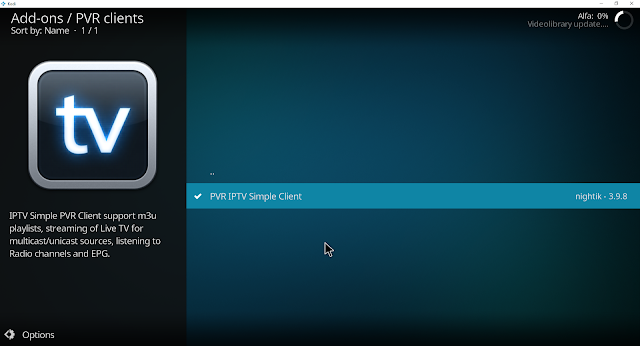
2) Una vez adentro de la configuración del addon, debemos seleccionar "Remote Patch (Internet adress)" pegamos nuestra lista de IPTV gratuita y presionamos OK
Luego que carguen los canales es importante Reiniciar KODI para que los cambios surjan efecto correctamente.
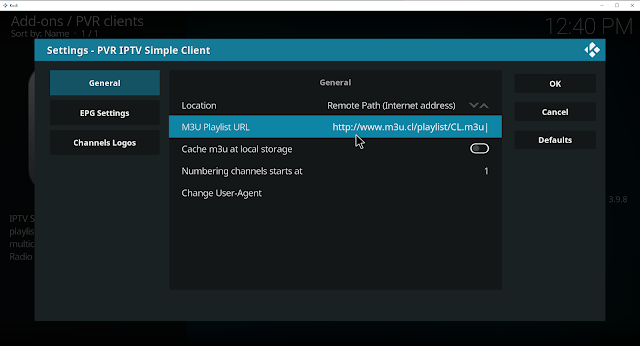
3) Una vez que volvamos a abrir KODI, en su menu principal a mano izquierda nos dirigimos al apartado "TV" y nos daremos cuenta que los canales han cargado correctamente, y ya podremos utilizar los canales gratuitos de IPTV.
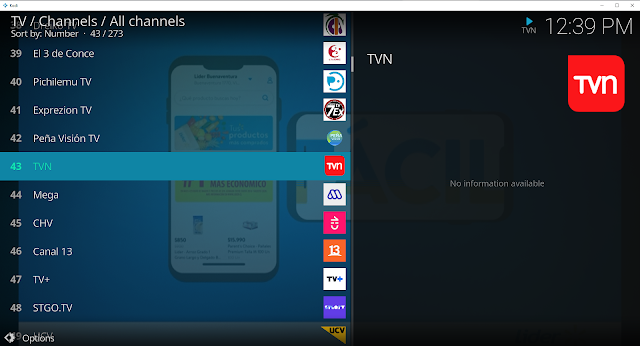
Kodi es multiplataforma, eso significa que podremos instalarlo en nuestro Computador, Android o una Raspberry pi. (Solo es compatible con SMART TV que traen Android)
Kodi trabaja con complementos llamados Addons. y vamos a utilizar 2 de estos.
1) IPTV SIMPLE CLIENT
Este addon es fácil de activar, ya que viene preinstalado dentro de kodi y existen muchas guías en internet y youtube que ayudan a su instalación.
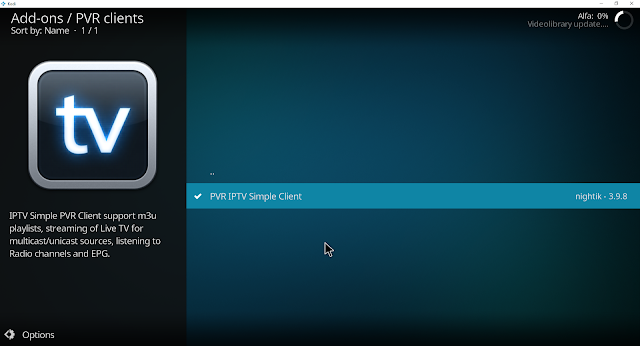
2) Una vez adentro de la configuración del addon, debemos seleccionar "Remote Patch (Internet adress)" pegamos nuestra lista de IPTV gratuita y presionamos OK
Luego que carguen los canales es importante Reiniciar KODI para que los cambios surjan efecto correctamente.
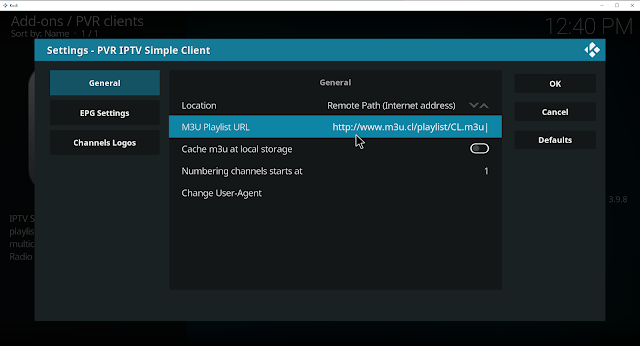
3) Una vez que volvamos a abrir KODI, en su menu principal a mano izquierda nos dirigimos al apartado "TV" y nos daremos cuenta que los canales han cargado correctamente, y ya podremos utilizar los canales gratuitos de IPTV.
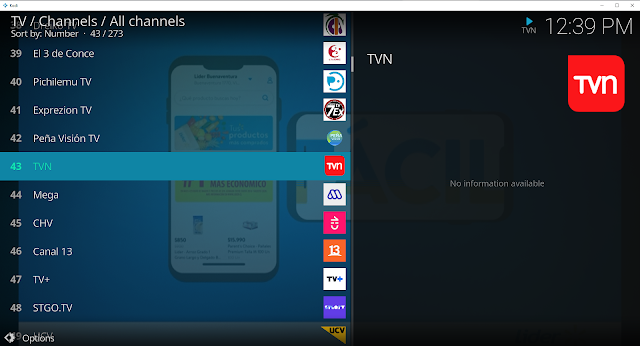
1) Addon XTREAM CODES IPTV
DESCARGAR ADDON XTREAM CODES AQUI
Este Addon solamente funciona con listas de Pago, a diferencia de IPTV SIMPLE CLIENT que utiliza listas m3u, este addon nos permitirá cargar nuestro servicio IPTV con el usuario, contraseña, dominio y puerto que nos brinda nuestro proveedor.
La gran ventaja es que la carga de la lista será muchísimo mas rápida que con el Addon IPTV SIMPLE CLIENT.
Solamente debemos instalar el addon que se encuentra como archivo .zip dentro de KODI (buscar en google o youtube guías para instalar un addon .zip en kodi)
Luego debemos hacer click derecho encima del addon e ir a los AJUSTES.
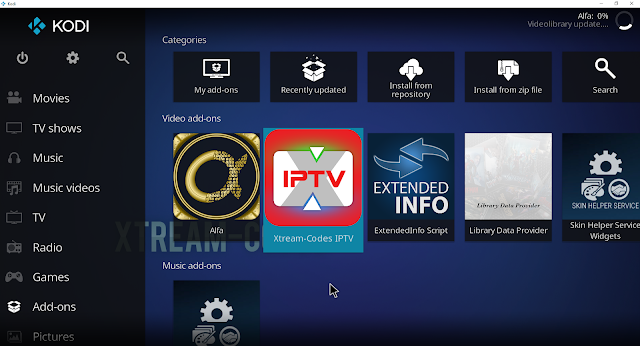
2) Ajustes del Addon, solamente ingresamos estos 4 datos, podemos solicitárselos a nuestro vendedor, o sacar la información directamente de la lista de IPTV m3u.
Website: http://milistadetv.org
username=XXXXXXXXXX
password=XXXXXXXXXX
Port: 8000
Presionamos OK e ingresamos al Addon con normalidad.
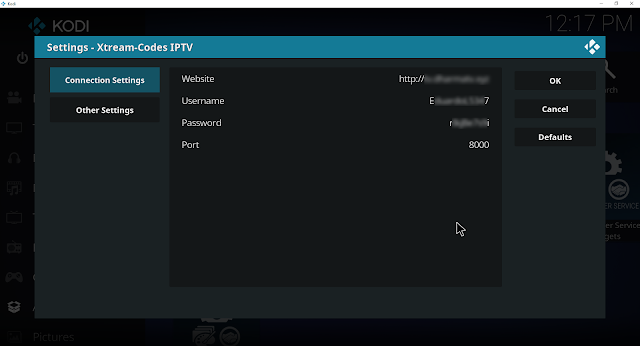
3) Adentro del Addon podremos ver de forma ordenada nuestros canales.
MY Account: Nos mostrara la información de nuestra cuenta, fecha de vencimiento y cantidad de conexiones que podemos utilizar)
LIVE TV: Se encuentran todos los canales de televisión ordenados por categorias.
Video On Demand: Catalogo de Peliculas a eleccion
Series: Catalogo de series a eleccion
Setting: aqui podremos configurar los datos de nuestra cuenta y control parental.
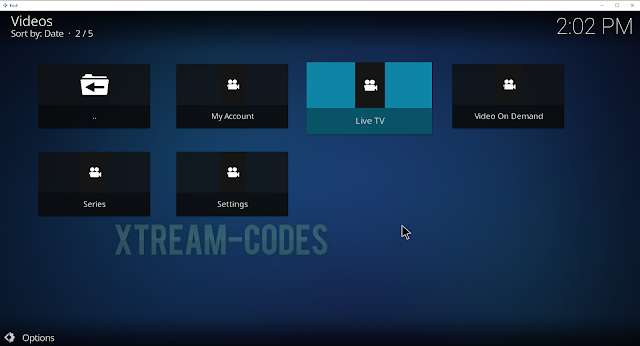
Aqui unas capturas navegando dentro del addon.
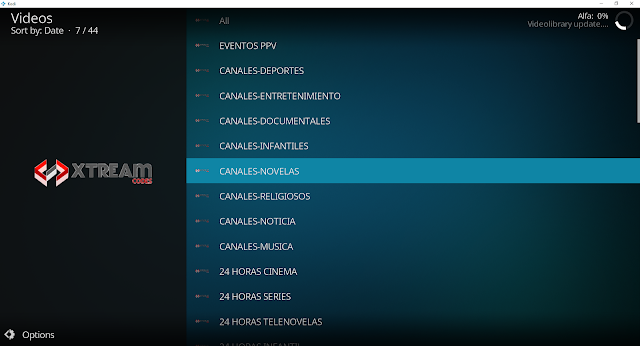
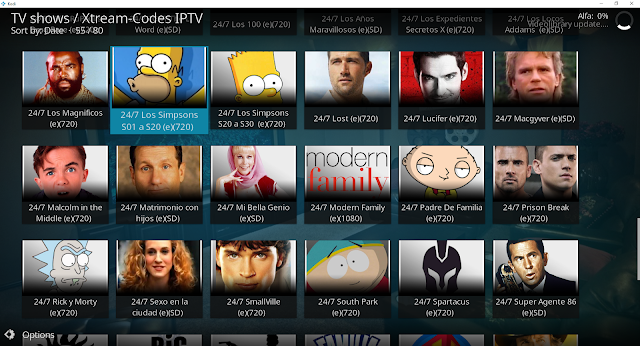

DESCARGAR ADDON XTREAM CODES AQUI
Este Addon solamente funciona con listas de Pago, a diferencia de IPTV SIMPLE CLIENT que utiliza listas m3u, este addon nos permitirá cargar nuestro servicio IPTV con el usuario, contraseña, dominio y puerto que nos brinda nuestro proveedor.
La gran ventaja es que la carga de la lista será muchísimo mas rápida que con el Addon IPTV SIMPLE CLIENT.
Solamente debemos instalar el addon que se encuentra como archivo .zip dentro de KODI (buscar en google o youtube guías para instalar un addon .zip en kodi)
Luego debemos hacer click derecho encima del addon e ir a los AJUSTES.
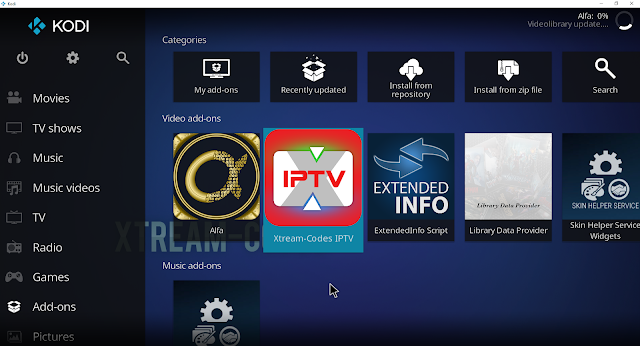
2) Ajustes del Addon, solamente ingresamos estos 4 datos, podemos solicitárselos a nuestro vendedor, o sacar la información directamente de la lista de IPTV m3u.
Website: http://milistadetv.org
username=XXXXXXXXXX
password=XXXXXXXXXX
Port: 8000
Presionamos OK e ingresamos al Addon con normalidad.
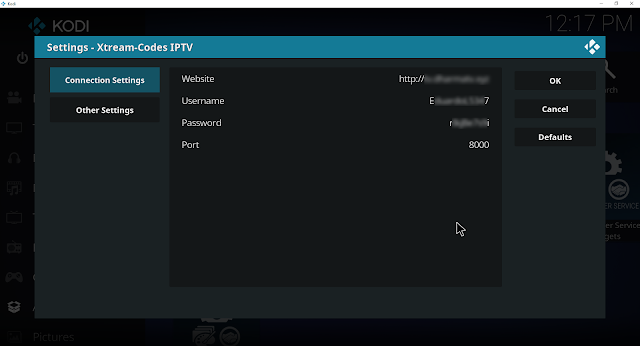
3) Adentro del Addon podremos ver de forma ordenada nuestros canales.
MY Account: Nos mostrara la información de nuestra cuenta, fecha de vencimiento y cantidad de conexiones que podemos utilizar)
LIVE TV: Se encuentran todos los canales de televisión ordenados por categorias.
Video On Demand: Catalogo de Peliculas a eleccion
Series: Catalogo de series a eleccion
Setting: aqui podremos configurar los datos de nuestra cuenta y control parental.
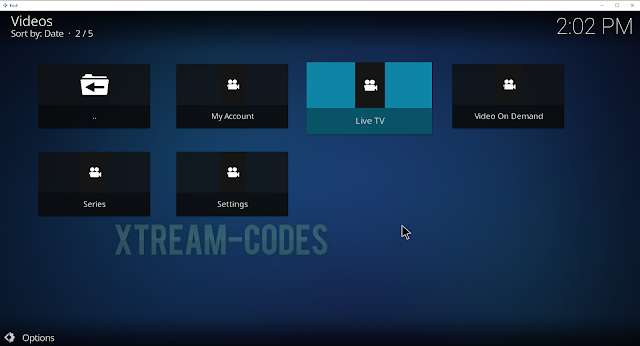
Aqui unas capturas navegando dentro del addon.
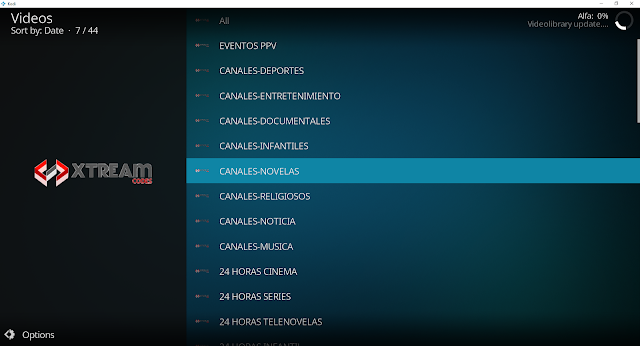
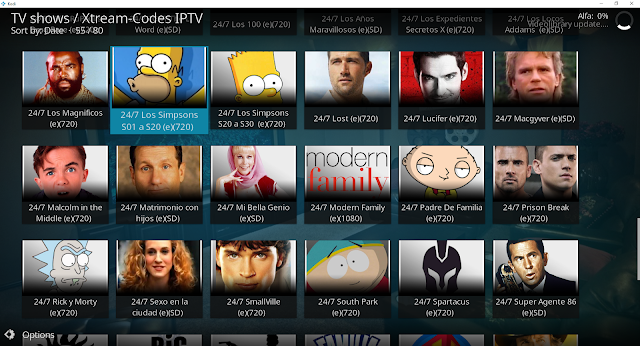

Ahora que ya vimos KODI el centro multimedia numero 1, vamos a pasar directamente a los SMART TV.
:::::::::::::: Los Smart TV ::::::::::
Normalmente las marcas de televisores Samsung, LG, Sony, y marcas reconocidas, poseen una buena parrilla de aplicaciones por lo que conseguir una aplicacion que lea IPTV será facil.
Pero marcas muy alternaticas como Kioto, Recco, ACO, etc, no esperes una buena tienda de aplicaciones, por lo que conseguir una aplicacion de IPTV sera algo dificil o imposible directo del smart tv.
Las primeras aplicaciones y mas reconocidas que salieron en los SMART TV fueron SSIPTV, SMART IPTV y OTTPLAYER.
De las cuales mencionaré solamente las 2 primeras, ya que OTTPLAYER pese a ser buena app, cargar una lista de iptv es un delirio por su pagina web extra lenta y limitado tamaño de las listas.

SMART IPTV, fue una de las aplicaciones por excelencia, esta aplicación vigente aun al dia de hoy, ofrece muy sencilla interfaz, pero eficiente para televisores lentos.
Es una aplicación de pago único, costando unos 5.49 Euros.
Esta aplicación solamente trabaja con listas m3u las cuales pueden ser cargadas fácilmente desde su pagina web:

Podemos usar la función "Disable plist logos" y "Save Online" si nuestra tv es muy antigua y falla la carga de la lista por ser de un tamaño muy pesado como lo son las listas de pago.
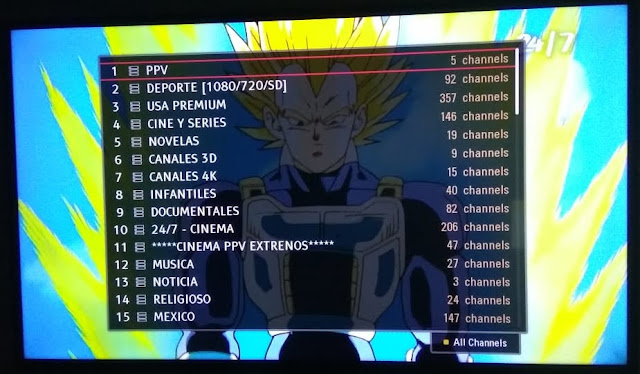
Como podremos observar, el menú de navegación es bastante sencillo, como navegar en un simple directorio de archivos.
Es una aplicación de pago único, costando unos 5.49 Euros.
Esta aplicación solamente trabaja con listas m3u las cuales pueden ser cargadas fácilmente desde su pagina web:

Podemos usar la función "Disable plist logos" y "Save Online" si nuestra tv es muy antigua y falla la carga de la lista por ser de un tamaño muy pesado como lo son las listas de pago.
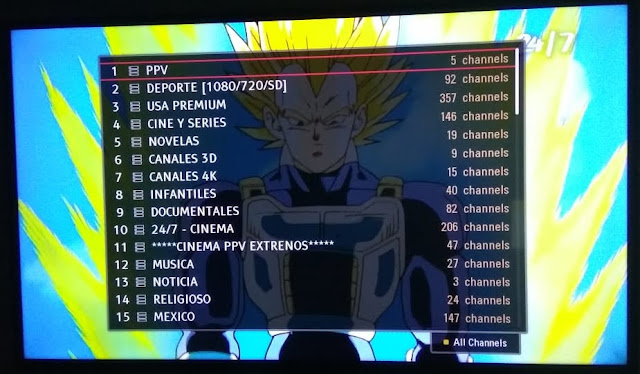
Como podremos observar, el menú de navegación es bastante sencillo, como navegar en un simple directorio de archivos.

SSIPTV la aplicación por excelencia y la mas penada por los fabricantes de IPTV en especial SAMSUNG.
Esta aplicación a diferencia de SMART IPTV, es totalmente gratuita y es compatible con muchos smart tv, el problema es que con el tiempo fabricantes como Samsung la a ido eliminando de su tienda de aplicaciones. Por suerte existen trucos para poder instalar esta aplicación a través de pendriver o por el usuario develop (buscar en google como instalar SSIPTV en samsung)
Basta con abrir la aplicación, ingresar a los ajustes para poder obtener un código especial que nos servirá para cargar la lista m3u
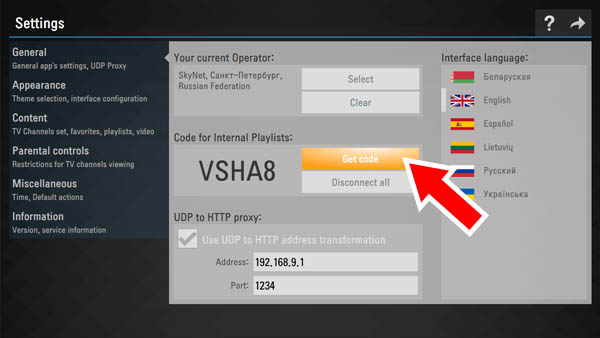
Luego ingresamos al sitio web de SSIPTV desde nuestro computador http://ss-iptv.com/en/users/playlist
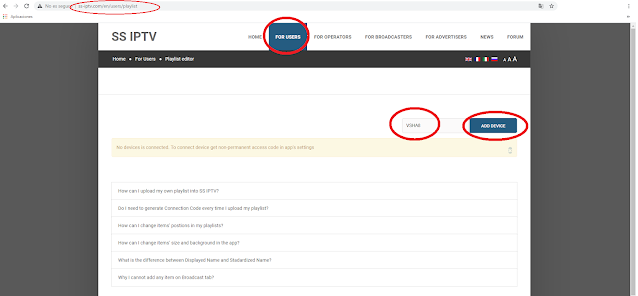
Nos dirijimos a "External Playlist" >> "ADD ITEM" agregamos un nombre a nuestra lista, la direccion URL, y un logo el cual es opcional.
Cuando agregamos una lista de pago, a diferencia de una lista gratuita, esta posee un VOD de Peliculas y series, el cual es mucho mas pesado que la lista de canales.
Si metemos todo el contenido en una sola lista, el programava a cargar mucho mas lento, y televisores muy antiguos o marcas alternativas no tendran la memoria suficiente para manejar dicha lista, por lo que el programa puede o cargar muy lentoo dar algun fallo.
Para solucionar dicho problema, debes solicitarle a tu proveedor de iptv que te entregue tu lista de pago dividida.
1 lista donde solo esten los canales de tv
1 lista donde esten solo las peliculas
1 lista donde esten solo las series
Al dividir la lista en 3 la navegacion dentro de SSIPTV sera mucho mas rapido.

Aqui por ejemplo nos encontramos con una lista de pago dividida en varios fragmentos.
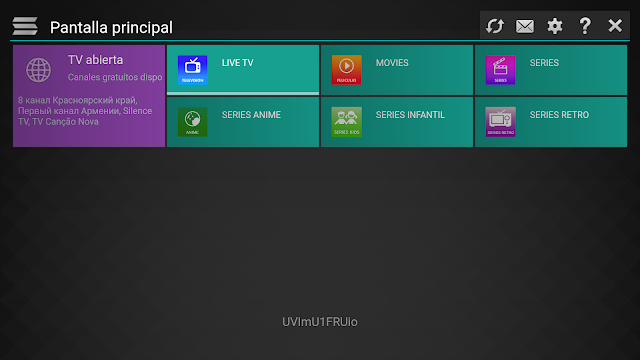
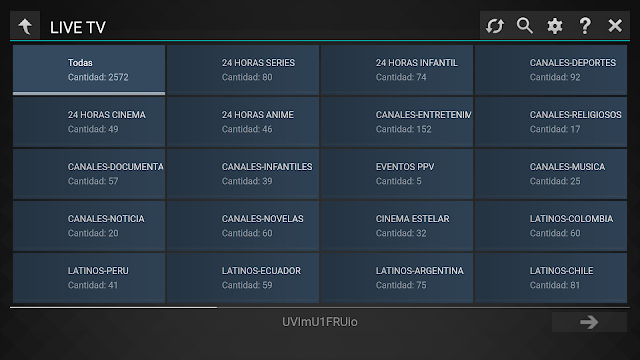
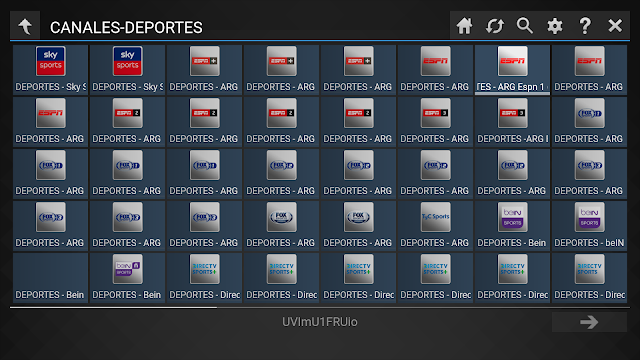
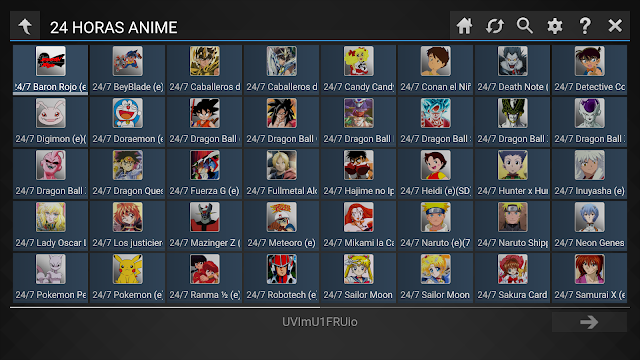
Un dato interesante con SSIPTV, si nuestro televisor no posee ninguna aplicación de IPTV, como puede ser el Caso de TVs como AOC, lo que puedes hacer es ingresar al navegador web del televisor y escribir la siguiente direccion web "https://app.ss-iptv.com/"
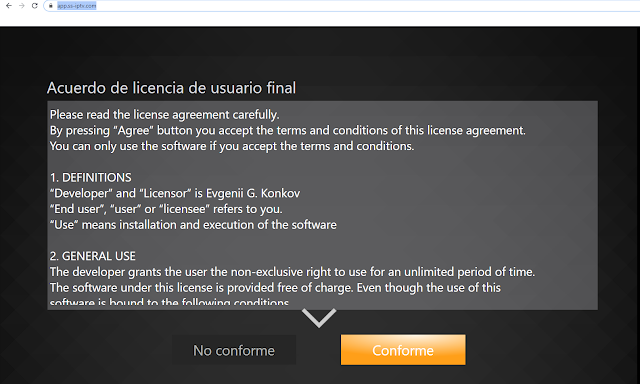
Automáticamente se nos abrirá SSIPTV dentro del navegador web de la TV.
Podremos guardar la direccion como Favoritos para volver a ingresar cada vez,
Esta aplicación a diferencia de SMART IPTV, es totalmente gratuita y es compatible con muchos smart tv, el problema es que con el tiempo fabricantes como Samsung la a ido eliminando de su tienda de aplicaciones. Por suerte existen trucos para poder instalar esta aplicación a través de pendriver o por el usuario develop (buscar en google como instalar SSIPTV en samsung)
Basta con abrir la aplicación, ingresar a los ajustes para poder obtener un código especial que nos servirá para cargar la lista m3u
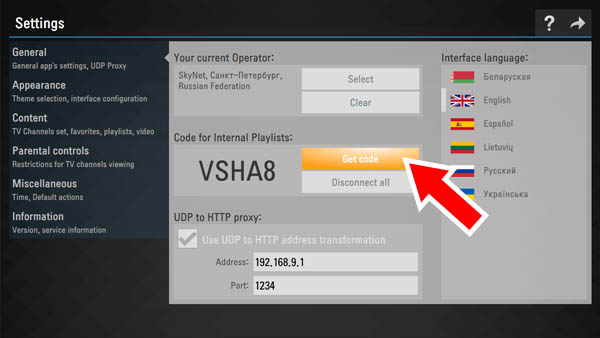
Luego ingresamos al sitio web de SSIPTV desde nuestro computador http://ss-iptv.com/en/users/playlist
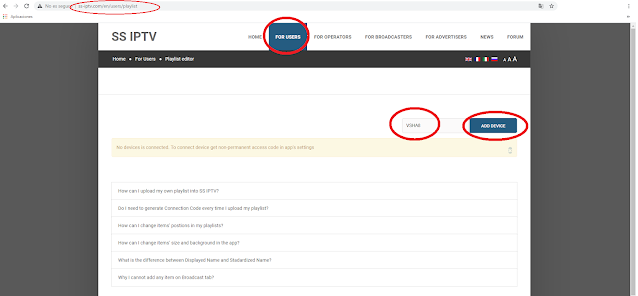
Nos dirijimos a "External Playlist" >> "ADD ITEM" agregamos un nombre a nuestra lista, la direccion URL, y un logo el cual es opcional.
Cuando agregamos una lista de pago, a diferencia de una lista gratuita, esta posee un VOD de Peliculas y series, el cual es mucho mas pesado que la lista de canales.
Si metemos todo el contenido en una sola lista, el programava a cargar mucho mas lento, y televisores muy antiguos o marcas alternativas no tendran la memoria suficiente para manejar dicha lista, por lo que el programa puede o cargar muy lentoo dar algun fallo.
Para solucionar dicho problema, debes solicitarle a tu proveedor de iptv que te entregue tu lista de pago dividida.
1 lista donde solo esten los canales de tv
1 lista donde esten solo las peliculas
1 lista donde esten solo las series
Al dividir la lista en 3 la navegacion dentro de SSIPTV sera mucho mas rapido.

Aqui por ejemplo nos encontramos con una lista de pago dividida en varios fragmentos.
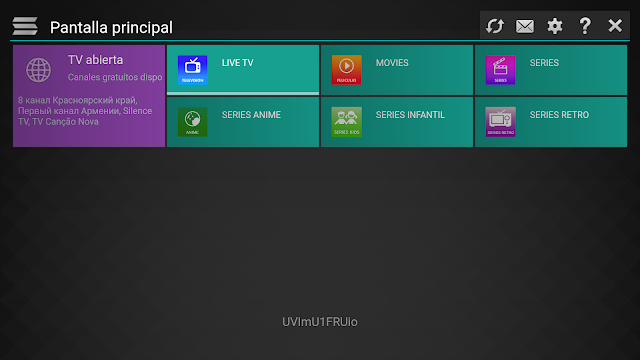
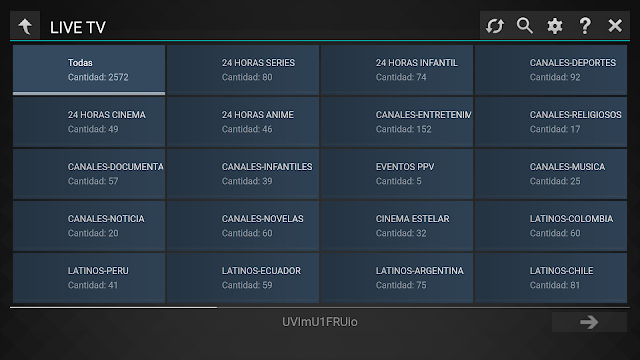
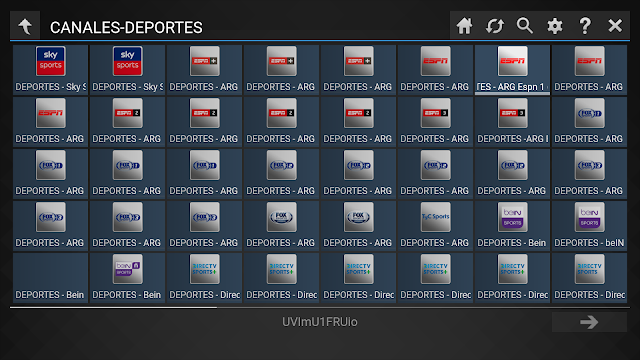
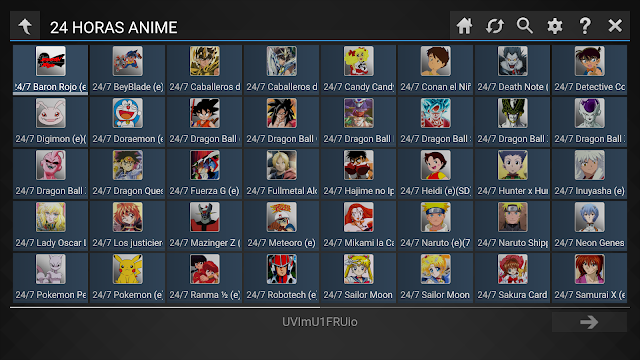
Un dato interesante con SSIPTV, si nuestro televisor no posee ninguna aplicación de IPTV, como puede ser el Caso de TVs como AOC, lo que puedes hacer es ingresar al navegador web del televisor y escribir la siguiente direccion web "https://app.ss-iptv.com/"
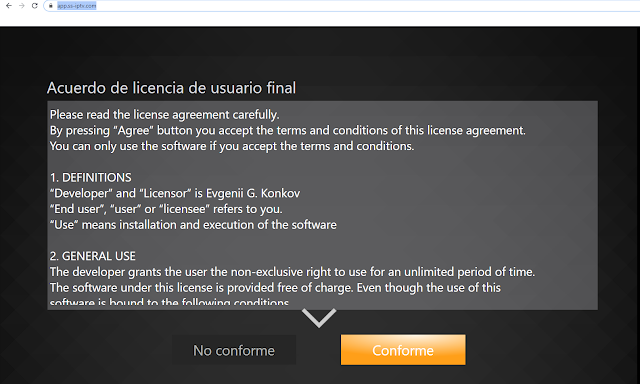
Automáticamente se nos abrirá SSIPTV dentro del navegador web de la TV.
Podremos guardar la direccion como Favoritos para volver a ingresar cada vez,

Una vez instalado SMARTUP debemos agregar nuestro correo personal en su pagina web desde el siguiente link:
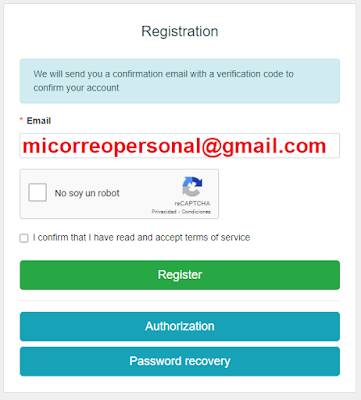
Y nos llegara a nuestra bandeja de entrara el siguiente correo:
:::::::::::::::::::::::::::::::::::::::::::::::::::::::::::::::::::::::::::::::::::::::::::::::::::::::::::::::::::::::::::::::::::::::::::::::::::::::::::::::::::::
Dear Customer, thank you for registering
Your email: [email protected]
Your password: XXXXXXXX
Your verification code: 1c8XXXXXXXad0fa855XXXXXXXXXXXXXX
- This is an automatically generated message. Please do not reply to this email
- If you did not do that - just ignore this message
:::::::::::::::::::::::::::::::::::::::::::::::::::::::::::::::::::::::::::::::::::::::::::::::::::::::::::::::::::::::::::::::::::::::::::::::::::::::::::::::::::::
Debemos copiar el verification code e ingresarlo a la web de SMARTUP para poder registrarnos exitosamente.
Al ingresar el Code, ya quedaremos logueados dentro de la web de smartup:
Ahora solo nos queda agregar nuestra lista de iptv en la pestaña PLAYLIST TV y VOD
Es importante destacar que tenemos 2 formas de agregar nuestra lista de IPTV, en formato m3u que nos proporciona comunmente nuestro proveedor, o puede ser en formato xtream codes.
La forma recomendada es como xtream codes.
xc://USUARIO:PASSWORD@DIRECCIONURL:PORT/streaming=mpegts
Si por ejemplo el link m3u de mi servicio de iptv es:
http://tv.miservicio.xyz:8000/get.p...&password=ABCd123&type=m3u_plus&output=mpegts (es un link de ejemplo, no sirve)
El link de xtream codes para smartup quedaría así:
xc://jorgito123:ABCd123@http://tv.miservicio.xyz:8000/streaming=mpegts
Y para agregar la EPG hacemos lo mismo pero con este link:
Y por ultimo en el apartado VOD el link que debemos pegar quedaría así:
xc://jorgito123:[email protected]:8000/
Y damos a SAVE
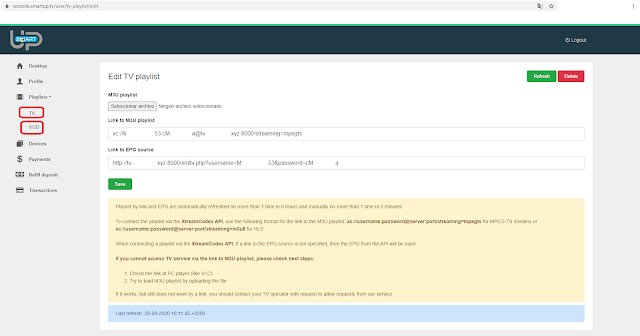
Luego vamos a nuestro televisor y solamente nos queda Loguearnos en SMARTUP con nuestro correo electrónico y la contraseña que nos enviaron a nuestro correo
Your email: [email protected]
Your password: XXXXXXXX
Y presionamos SIGN IN
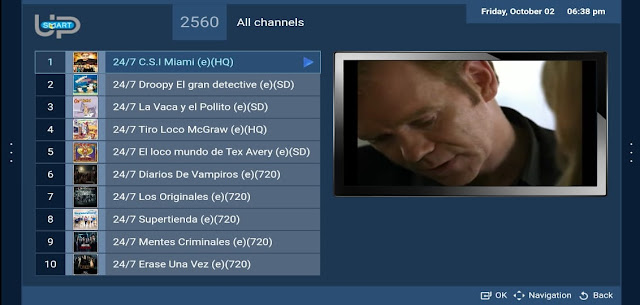
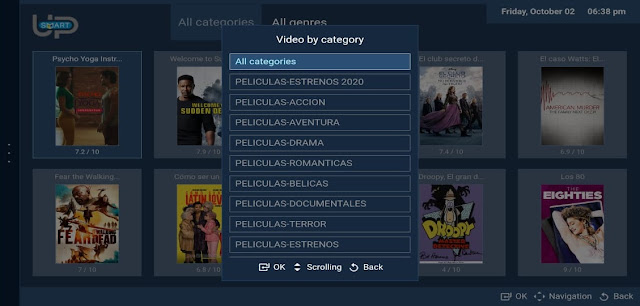
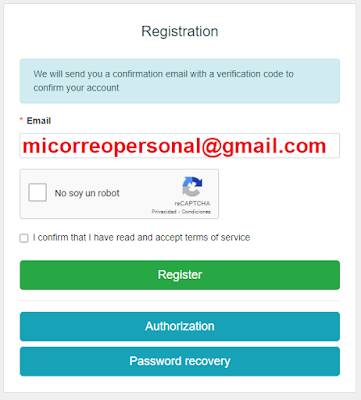
Y nos llegara a nuestra bandeja de entrara el siguiente correo:
:::::::::::::::::::::::::::::::::::::::::::::::::::::::::::::::::::::::::::::::::::::::::::::::::::::::::::::::::::::::::::::::::::::::::::::::::::::::::::::::::::::
Dear Customer, thank you for registering
Your email: [email protected]
Your password: XXXXXXXX
Your verification code: 1c8XXXXXXXad0fa855XXXXXXXXXXXXXX
- This is an automatically generated message. Please do not reply to this email
- If you did not do that - just ignore this message
:::::::::::::::::::::::::::::::::::::::::::::::::::::::::::::::::::::::::::::::::::::::::::::::::::::::::::::::::::::::::::::::::::::::::::::::::::::::::::::::::::::
Debemos copiar el verification code e ingresarlo a la web de SMARTUP para poder registrarnos exitosamente.
Al ingresar el Code, ya quedaremos logueados dentro de la web de smartup:
Ahora solo nos queda agregar nuestra lista de iptv en la pestaña PLAYLIST TV y VOD
Es importante destacar que tenemos 2 formas de agregar nuestra lista de IPTV, en formato m3u que nos proporciona comunmente nuestro proveedor, o puede ser en formato xtream codes.
La forma recomendada es como xtream codes.
xc://USUARIO:PASSWORD@DIRECCIONURL:PORT/streaming=mpegts
Si por ejemplo el link m3u de mi servicio de iptv es:
http://tv.miservicio.xyz:8000/get.p...&password=ABCd123&type=m3u_plus&output=mpegts (es un link de ejemplo, no sirve)
El link de xtream codes para smartup quedaría así:
xc://jorgito123:ABCd123@http://tv.miservicio.xyz:8000/streaming=mpegts
Y para agregar la EPG hacemos lo mismo pero con este link:
Y por ultimo en el apartado VOD el link que debemos pegar quedaría así:
xc://jorgito123:[email protected]:8000/
Y damos a SAVE
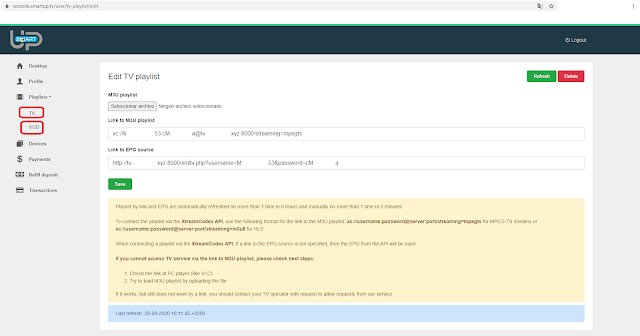
Luego vamos a nuestro televisor y solamente nos queda Loguearnos en SMARTUP con nuestro correo electrónico y la contraseña que nos enviaron a nuestro correo
Your email: [email protected]
Your password: XXXXXXXX
Y presionamos SIGN IN
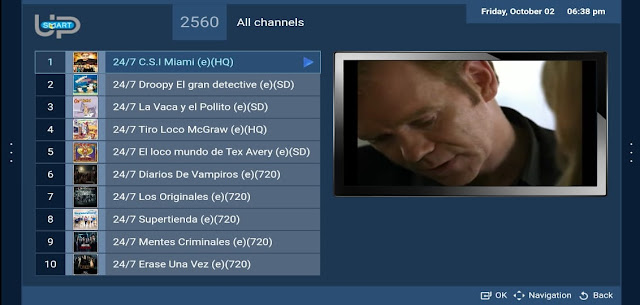
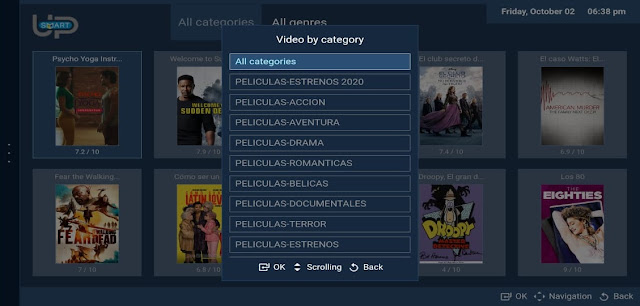

Duplex partió siendo una aplicación gratuita, lamentablemente poco les duró.
Cuando instalemos la aplicación y la abramos por primera vez veremos la siguiente pantalla:
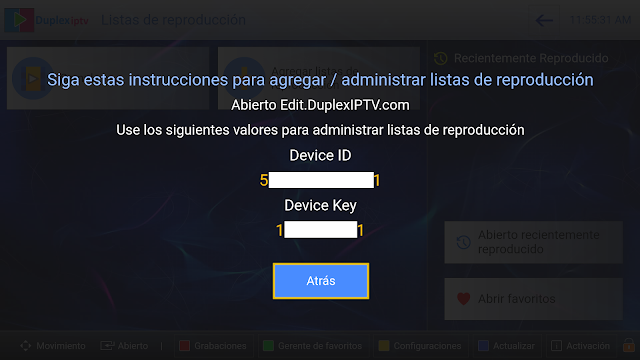
Con el Device ID y Key, nos dirigimos al sitio web edit.duplexiptv.com e iniciamos sesión llevandonos a la siguiente pantalla.
Aqui tenemos nuevamente dos formas de subir la lista
ADD PLAYLIST (en formato m3u)
ADD XC PLAYLIST (en formato xtream codes, este es el formato correcto si tenemos una lista de pago)
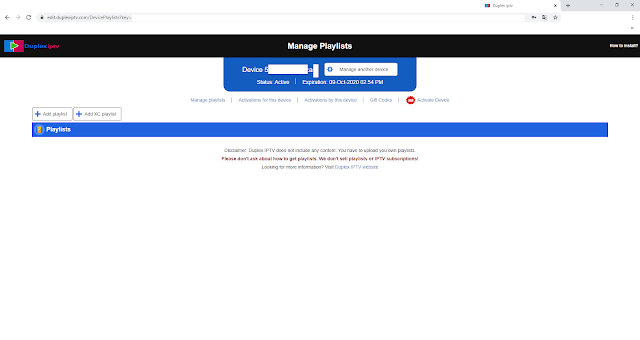
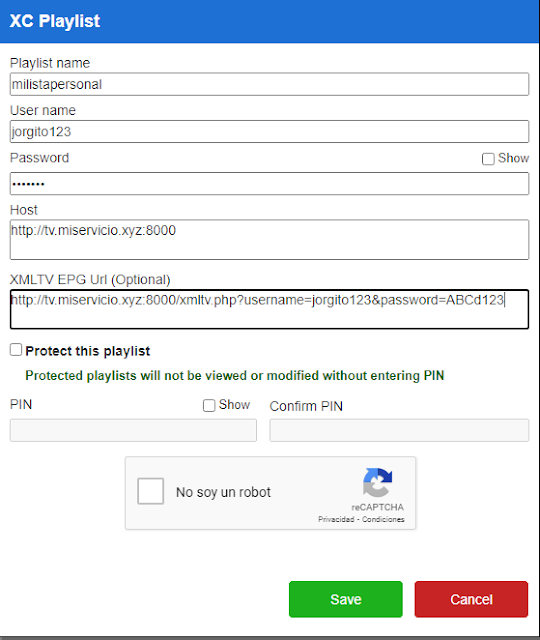
Una vez que hayamos subido la lista, solamente nos queda Refrescar (boton azul) el programa DUPLEX IPTV, y automáticamente va a aparecer nuestro contenido en la TV
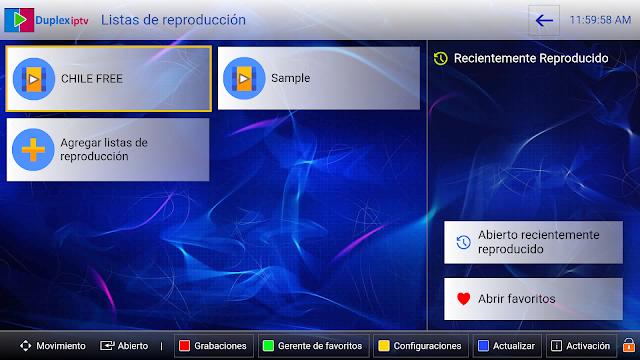
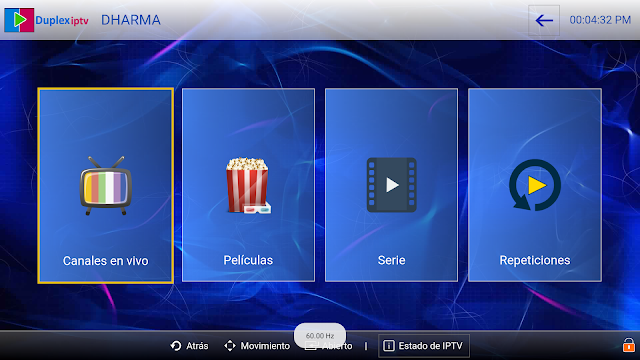
Cuando instalemos la aplicación y la abramos por primera vez veremos la siguiente pantalla:
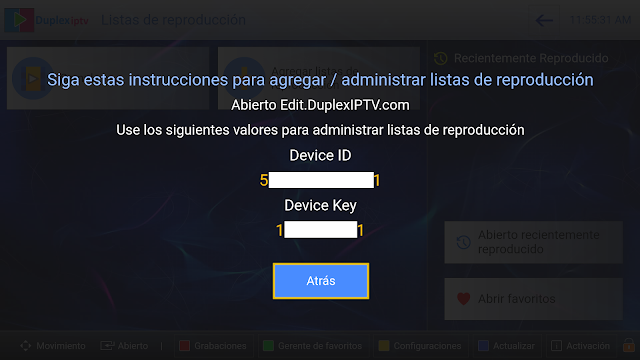
Con el Device ID y Key, nos dirigimos al sitio web edit.duplexiptv.com e iniciamos sesión llevandonos a la siguiente pantalla.
Aqui tenemos nuevamente dos formas de subir la lista
ADD PLAYLIST (en formato m3u)
ADD XC PLAYLIST (en formato xtream codes, este es el formato correcto si tenemos una lista de pago)
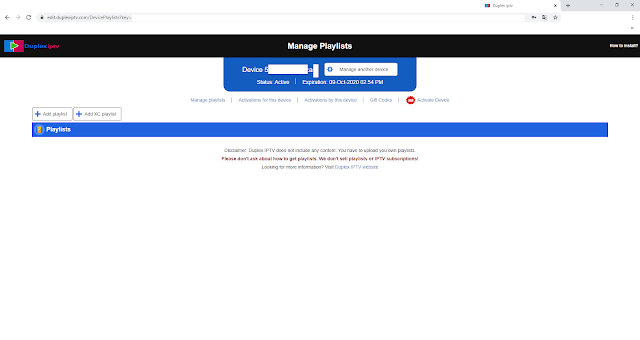
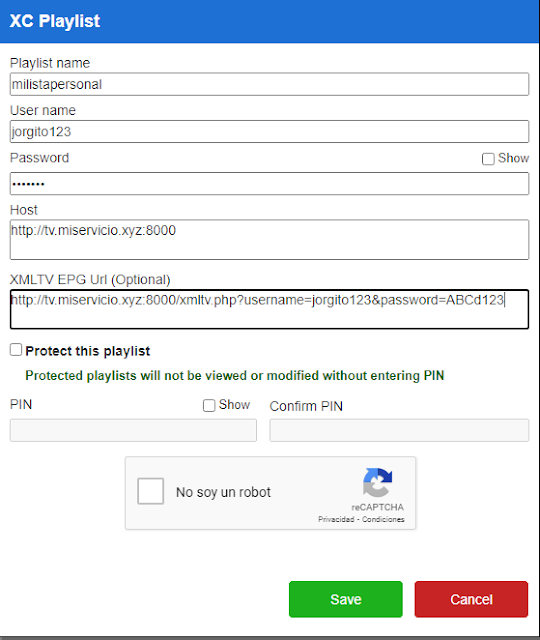
Una vez que hayamos subido la lista, solamente nos queda Refrescar (boton azul) el programa DUPLEX IPTV, y automáticamente va a aparecer nuestro contenido en la TV
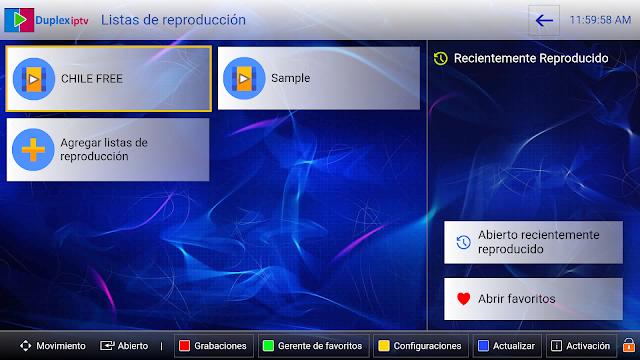
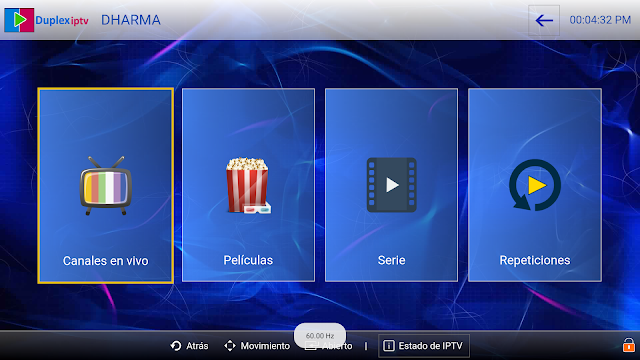
SERVICIOS DE INTERNET:
VTR (muy mala para IPTV)
MOVISTAR (excelente para IPTV si es fibra óptica)
CLARO (sin info, dejar comentarios)
ENTEL (sin info, dejar comentarios)
TELSUR y GTD (por fibra optica es excelente para IPTV, pero puede requerir cambio a bridge)
MUNDOPACIFICO (muy mala para IPTV)
Contratar una buena compañía es un tema importante si quieres disfrutar de estos servicios, en especial de los de pago.
Aquí ya no importa la cantidad de MEGAS contratados, un servicio de IPTV debiese funcionar óptimamente con apenas 20 o 30 MB "si estos son estables"
Se sabe de hace años que compañias como VTR aplican traffic shaping, de forma completa o por horarios.
Esto es un bloqueo de la compañía que hace que servicios como los de p2p torrent o servicios de IPTV funcionen pésimo.
Creo que muchos nos hemos preguntado que si netflix y youtube nos funcionan de maravilla, porque el IPTV se nos pega todo el rato?
Y siempre hechamos la culpa al proveedor de IPTV, puede que sea el caso como puede que no sea asi, y sea culpa del proveedor de internet y sus bloqueos truchos.
Existen formas de mejorar o evitar estos bloqueos, podemos utilizar un VPN, pero esto nos cuesta mas dinero.
Otra opción muy factible, a mi me funciono de maravilla en telsur, fue cambiar el router de modo NAT a modo BRIDGE.
Para hacer este cambio debes llamar al soporte técnico de tu compañía de internet y solicitar el cambio de NAT a BRIDGE de tu router.
Como excusa puedes decir que es para mejorar el delay de los juegos online de tu PS4.
Y si eres jugador online, al cambiar a BRIDGE seran puros beneficios con los delay.
El unico inconveniente de usar modo bridge en nuestro router, es que estaremos limitados a conectar 4 dispositivos maximos a internet, ya que la compañia nos estara entregando una direccion IP publica a cada dispositivo.
Pero esto tiene solución, lo que debes hacer es cambiarte a bridge, y utilizar tu propio router personal.
Uno que recomiendo que tiene las 3B es el Xiaomi Router 4a versión Gigabyte
Puedes adquirirlo facilmente comprando por aliexpress, y hoy en dia hasta con la cuenta rut visa puedes comprarlo sin problemas.

30.61US $ 19% de DESCUENTO|Xiaomi enrutador 4A Gigabit Edition, Wifi extensor de 128Mb, CPU de doble núcleo, acelerador de juego, cobertura de señal externa, amplificador Mi Home|Rúteres inalámbricos| - AliExpress
¡Compra fácil, vive mejor! Aliexpress.com
Otro Factor importante a tener en cuenta es el WIFI, trata siempre de priorizar el cable ethernet sobre la conexion WIFI, a menos que el router se encuentre muy cerca de la TV.
Pero si tienes el router en el primer piso, y la TV en el segundo piso, no esperes una conexión optima.
Un dato importante, puedes hacer un pequeño test para verificar si el problema de que tu IPTV se quede pegado es culpa de tu compañía o es culpa del mismo IPTV.
Desconectate del internet Hogar, y conectate al internet 4g de tu celular.
En caso de que al estar conectado por 4g del celular, el servicio de IPTV vuelve a ser estable, el culpable es tu compañia de internet, sino el problema es el proveedor de IPTV.
¿Y tu que opinas de tu compañía de internet? ¿Cómo a sido tu experiencia?
Última edición:

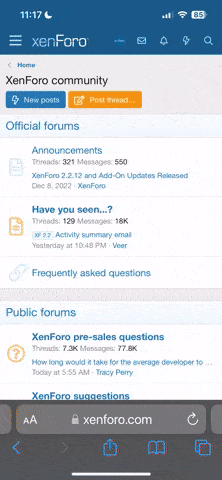

 festival del chiste fome
festival del chiste fome